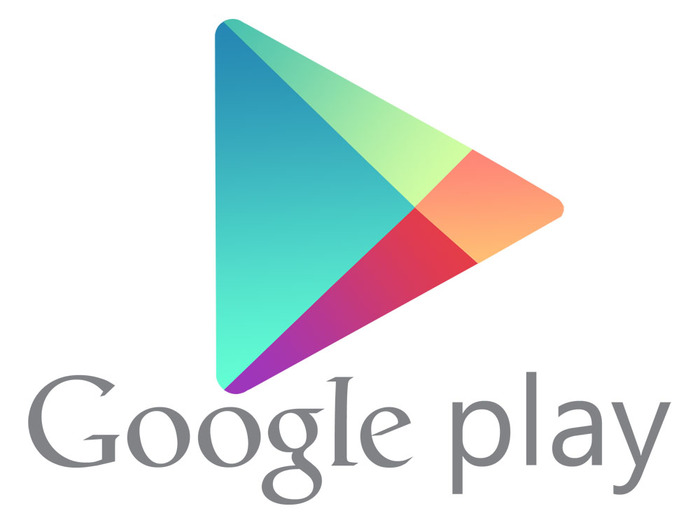
Seguramente alguna vez quisiste instalar una aplicación desde la Play Store de Google y no puedes porque te aparece un mensaje indicando un código de error. En este post hablaremos de los errores más comunes que se producen en el market de Google y su solución.
Error 403
Este error suele producirse cuando utilizamos dos cuentas distintas de Google para instalar aplicaciones de nuestro terminal. Hay varias soluciones:
- Entrar en Google Play con a cuenta principal, desinstala la aplicación que deseabas instalar y vuelve a intentar descargarla.
- Limpia el historial de Google Play desde los ajustes de la aplicación.
- Crea una nueva cuenta de Google e intenta descargar la aplicación con esta nueva cuenta.
Error 413
Este error se produce cuando no es posible descargar aplicaciones o actualizaciones, normalmente por usar proxy.
Para solucionarlo dirígete al apartado «Aplicaciones» de la aplicación «Ajustes», una vez ahí seleccionamos la aplicación Google Services y borramos los datos y forzamos detección. Haz lo mismo con la aplicación Google Play Store y limpia el caché del navegador.
Error 491
Es un error con el mismo efecto que el anterior, el error 413. No permite descargar aplicaciones ni actualizaciones.
Para solucionarlo, elimina la cuenta de Google de tu teléfono desde el apartado «Cuentas» en los ajustes del teléfono y reinicia el terminal. Por último dirígete al apartado «Aplicaciones» de la aplicación «Ajustes», una vez ahí seleccionamos la aplicación Google Services y borramos los datos y forzamos detección.
Error 492
No se puede instalar la aplicación debido al caché Dalvik.
Se soluciona borrando los datos y forzando la detención de Google Services y Google Play Store como explicamos en los pasos anteriores. Si una vez hecho este proceso sigue sin funcionar, deberás borrar el caché Dalvik con un recovery presonalizado.
Error 498
Es un error que se produce cuando se interrumpen las descargas de Google Play porque la memoria cacheé de tu dispositivo está llena.
Lo primero que debes hacer es borrar aplicaciones que no uses, liberando así espacio y a continuación reinicia terminal en modo «Recovery» pulsando simultáneamente durante unos segundos el botón de bajada del volumen y el de encendido. Una vez reiniciado y en el modo Recovery, selecciona la opción «Wipe cache partition».
Error 919
La aplicación está descargada, pero no se abre.
Este es de los errores más sencillos de solucionar, ya que se produce cuando la memoria interna de nuestro dispositivo está llena, para solucionarlo bastará con borrar archivos de nuestro smartphone.
Error 921
Este mensaje de error se produce cuando no puedes descargar la aplicación.
Soluciónalo borrando la memoria caché de Google Play Store en el apartado Aplicaciones de los ajustes de tu terminal, si esto no es suficiente, borra sus datos y fuerza su detención. Si sigue sin dar resultado, desvincula tu cuenta de Google con el dispositivo, reinícialo y vuelve a vincular tu cuenta.
Error 923
Se produce cuando no se puede descargar la aplicación como en el caso anterior. Este fallo se produce cuando hay un error al sincronizar la cuenta de Google o no hay suficiente memoria en el caché.
Para solucionarlo elimina tu cuenta de Google y todas las aplicaciones que no utilices y a continuación reinicia terminal en modo «Recovery» pulsando simultáneamente durante unos segundos el botón de bajada del volumen y el de encendido. Una vez reiniciado y en el modo Recovery, selecciona la opción «Wipe cache partition».
Error 927
Es imposible descargar la aplicación debido a que hay una actualización de Google Play en proceso.
Espera a que la actualización termine y si no da resultado, fuerza la detención de Google Play Store desde la aplicación Ajustes de tu teléfono.
Error 961
Error en la intalación de la aplicación.
Soluciónalo limpiando el caché de Google Play Store como explicamos en casos anteriores. Si el problema no se soluciona, borra también sus datos.
Error Google Play requiere autenticación
Es de los errores más comunes que nos da la Play Store para solucionarlo puede hacerse de distintas maneras, ya que este error no lo da solo por un fallo y si haciendo un paso no se soluciona, debemos hacer el siguiente paso.
- Eliminar la cuenta de Google desde el apartado Cuentas en los Ajustes del teléfono. Una vez hecho, reiniciamos el dispositivo y volvemos a añadir la cuenta.
- Borrar los datos y el caché de Google Play Store desde el apartado Aplicaciones desde los Ajustes de nuestro teléfono.
- Desinstalar actualizaciones de Google Play Store desde el apartado Aplicaciones de la aplicación Ajustes, esto hará que vuelvas a la versión de Google Play que traía de fábrica tu dispositivo, de esta manera la actualizarás a su última versión por tu cuenta.
Como puedes observar,casi todos los problemas de la Play Store se solucionan casi con los mismo métodos, por lo tanto si tenéis algún error con la aplicación de los que no se describen aquí, la mejor opción es borrar los datos y el caché de Google Play Services y de Google Play Store, forzar su detección y reiniciar el dispositivo.
















